In diesem Artikel erfahren Sie, wie Sie das Papierkorbsymbol in Windows 11 ausblenden.
Tipp: Dieser Beitrag gilt auch für Windows 10, obwohl letzteres über eine andere Benutzeroberfläche für Windows-Einstellungen verfügt.
Inhalt verstecken Blenden Sie das Papierkorbsymbol in Windows 11 aus Entfernen Sie das Papierkorbsymbol mit „Ausführen“. Alle Desktopsymbole ausblendenBlenden Sie das Papierkorbsymbol in Windows 11 aus
- Öffnen Sie die Windows-Einstellungen. Verwenden Sie die Verknüpfung „Win + I“, die Windows-Suche oder das Startmenü.
- Gehe zuPersonalisierung > Themen.
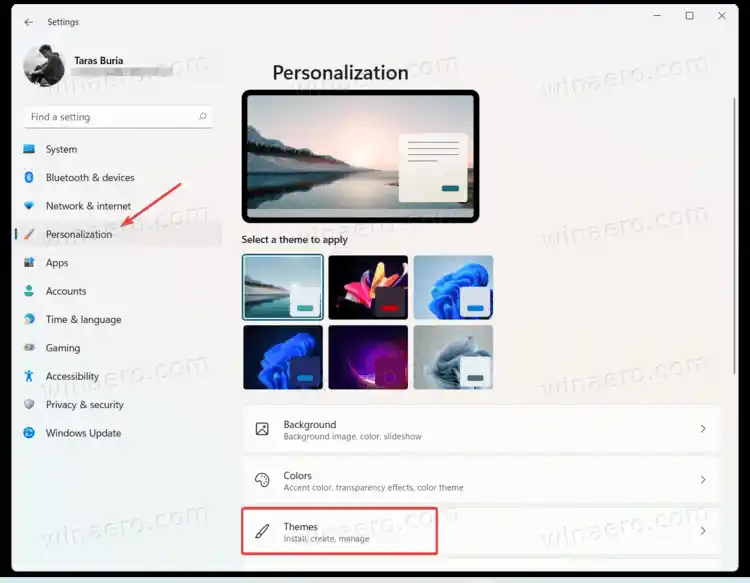
- Scrollen Sie nach unten und klicken Sie aufDesktop-SymboleinstellungenMöglichkeit.
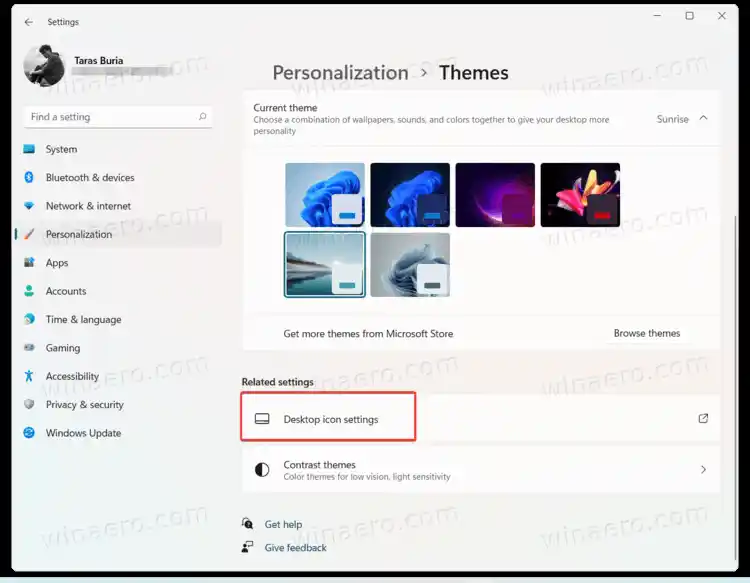
- Deaktivieren Sie das KontrollkästchenPapierkorbund klickenOK. Windows 11 entfernt das Papierkorbsymbol vom Desktop.
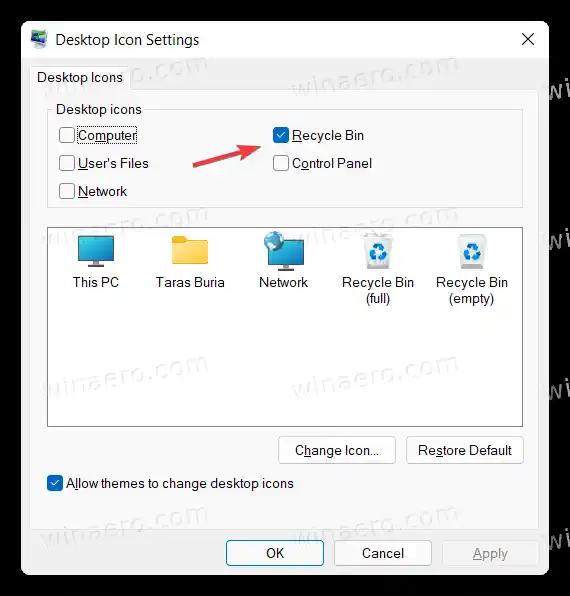
Du bist fertig.
Entfernen Sie das Papierkorbsymbol mit „Ausführen“.
Sie können die öffnenDesktop-SymboleinstellungenFenster viel schneller, ohne die Windows-Einstellungen-App zu öffnen.
Drücken Sie Win + R, um das Dialogfeld „Ausführen“ zu öffnen, und geben Sie dann den folgenden Befehl ein: |_+_|. Sie gelangen direkt zur Benutzeroberfläche für die Desktop-Symboleinstellungen. Deaktivieren Sie die Option „Papierkorb“ und klicken Sie auf „OK“.
![]()
In älteren Windows 10-Versionen erlaubte Microsoft den Benutzern, das zu findenDesktop-SymboleinstellungenFenster mithilfe der Windows-Suche aufrufen. Leider ist diese Option sowohl in Windows 10 als auch in Windows 11 nicht mehr verfügbar.
Alle Desktopsymbole ausblenden
Schließlich können Sie das Papierkorbsymbol zusammen mit allen anderen Symbolen ausblenden. Klicken Sie mit der rechten Maustaste auf den Desktop und wählen SieKlicken Sie auf „Ansicht“ > „Desktopsymbole anzeigen“..
![]()
Mit dieser Option werden Symbole ausgeblendet und nicht vollständig gelöscht. Das Schöne an diesem Befehl ist, dass Sie Ihren Desktop aufgeräumt halten und gleichzeitig alle Symbole und Dateien fast sofort wiederherstellen können.

























